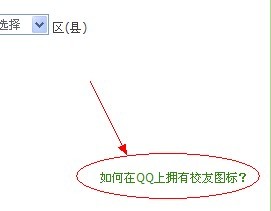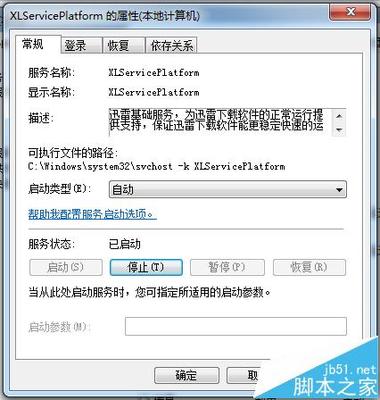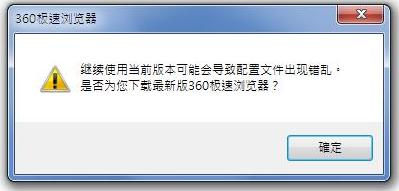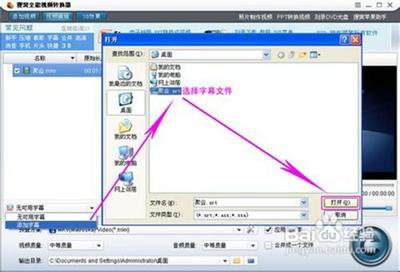迅雷极速版怎么样,新版的迅雷极速版很简洁,简洁到你不相信这是迅雷,今天小编就和大家一起来学习迅雷极速版怎么用?
迅雷极速版怎么用?――迅雷极速版怎么用迅雷极速版怎么用? 1、
首先我们需要下载迅雷极速版,下载后一键安装
迅雷极速版怎么用?_极速版
迅雷极速版怎么用? 2、
点击立即体验,登陆迅雷极速版后你会发现,果真如宣传没有广告了。给我们炎热的夏天添加了一点点清凉。
迅雷极速版怎么用? 3、
我们一起来看看急速迅雷的界面,左上角会员登陆,点击登陆会弹出会员登陆窗口,输入你的用户名和密码即可成功登陆。
迅雷极速版怎么用?_极速版
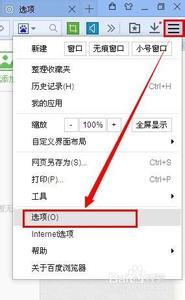
迅雷极速版怎么用? 4、
点击下面的边栏隐藏箭头,可以让急速迅雷清爽变身。
迅雷极速版怎么用? 5、
点击设置按钮可以对新版急速迅雷进行基本设置和高级设置,在这里我们可以设置下载的默认目录和下载任务的设置等等。
迅雷极速版怎么用? 6、
左下角的迅雷应用还有我们熟悉的ftp工具、幸福树及远程下载等应用
迅雷极速版怎么用?_极速版
迅雷极速版怎么用? 7、
迅雷极速版如何与各种浏览器关联,默认是与IE浏览器进行了关联,如果你使用其他浏览器就需要手动设置了。
首先确定你常用的浏览器,这里我们以百度浏览器为例:
打开浏览器――菜单――下载――选项――下载――用迅雷下载
迅雷极速版怎么用? 8、
迅雷极速版如何批量下载
Ctrl+N(新建)下载任务――添加批量任务
迅雷极速版怎么用?_极速版
迅雷极速版怎么用?――注意事项通过对迅雷极速版的体验,整体感觉简洁、无插件、无广告。
 爱华网
爱华网